Convierta MPG / MPEG a MP4 con alta velocidad y alta calidad de imagen / sonido de salida.
- Convertir AVCHD a MP4
- Convertir MP4 a WAV
- Convertir MP4 a WebM
- Convertir MPG a MP4
- Convertir SWF a MP4
- Convertir MP4 a OGG
- Convertir VOB a MP4
- Convertir M3U8 a MP4
- Convertir MP4 a MPEG
- Incrustar subtítulos en MP4
- Divisores MP4
- Eliminar audio de MP4
- Convierte videos 3GP a MP4
- Editar archivos MP4
- Convierte AVI a MP4
- Convierte MOD a MP4
- Convertir MP4 a MKV
- Convertir WMA a MP4
- Convierte MP4 a WMV
Soluciones de conversión de OGG a M4R que no puede permitirse perder
 Actualizado por Lisa ou / 29 de enero de 2022 14:20
Actualizado por Lisa ou / 29 de enero de 2022 14:20Convertir OGG a M4R es algo que haces cuando quieres usar un archivo de audio o música en particular en formato OGG como tono de llamada en dispositivos iOS. Convertir OGG a M4R también es una forma inteligente de tener un archivo de tono de llamada para tu iPhone sin guardarlo o crearlo con iTunes.
El formato de archivo M4R es una extensión de archivo utilizada para los tonos de llamada de Apple. Este formato M4R es exclusivo y solo se puede utilizar para dispositivos Apple. Además, es recomendable guardar los archivos M4R durante 40 segundos porque los tonos de llamada de Apple están limitados a solo 40 segundos. Además, también es el único formato de archivo de audio que puede configurar un tono de llamada para dispositivos Apple. Por lo tanto, si no tiene la intención de comprar un tono de llamada, sería mejor convertir el archivo de audio que desea establecer como tono de llamada en M4R y ahorrar dinero para otras cosas.
Además, tener un tono de llamada de su creatividad, preferencia y ahorro será mucho mejor. Por lo tanto, lea atentamente y aprenda cómo convertir OGG a M4R con facilidad y comodidad.
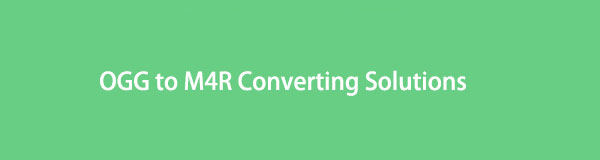

Lista de Guías
Parte 1. Convierte OGG a M4R con FoneLab Video Converter Ultimate
FoneLab Video Converter Ultimate es un convertidor de archivos multimedia basado en computadora disponible para Mac y Windows. Esta herramienta permite convertir una amplia gama de archivos de audio y video, incluida la conversión de OGG a M4R. Además, FoneLab Video Converter Ultimate es, sin duda, fácil de usar de manera eficiente debido a su rápida velocidad de conversión y sus funciones multifuncionales. La versatilidad de esta herramienta supera las expectativas, ya que incluye edición, compresión y mejora de metadatos multimedia. Esta herramienta también permite la conversión por lotes hacia y desde el mismo o diferentes formatos, lo que la hace aún más eficiente.
Pasos sobre cómo convertir OGG a M4R con FoneLab Video Converter Ultimate:
Video Converter Ultimate es el mejor software de conversión de video y audio que puede convertir MPG / MPEG a MP4 con alta velocidad y alta calidad de imagen / sonido.
- Convierta cualquier video / audio como MPG, MP4, MOV, AVI, FLV, MP3, etc.
- Admite conversión de video 1080p / 720p HD y 4K UHD.
- Potentes funciones de edición como Recortar, Recortar, Rotar, Efectos, Mejorar, 3D y más.
Paso 1En primer lugar, instale y ejecute FoneLab Video Converter Ultimate en su computadora. Después de eso, haga clic en el agregar archivos o arrastre y suelte su archivo OGG en la interfaz del programa.
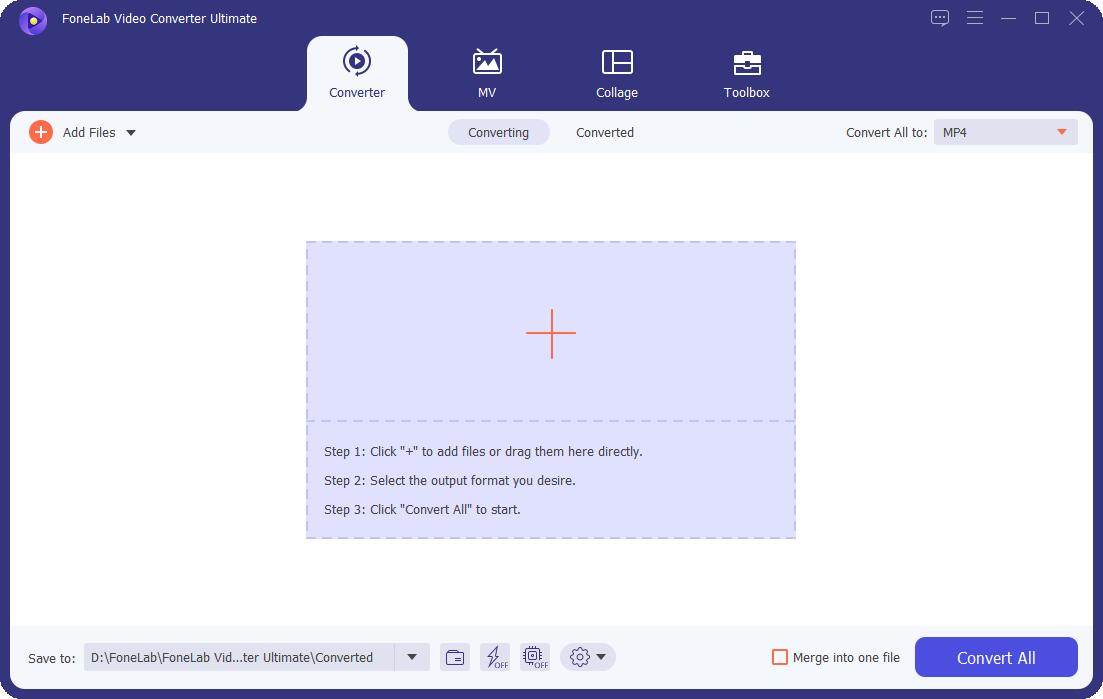
Paso 2En segundo lugar, una vez que el archivo OGG se importe a FoneLab Video Converter Ultimate, haga clic en Convertir todo a, haga clic en audio, luego seleccione M4R como formato de salida.
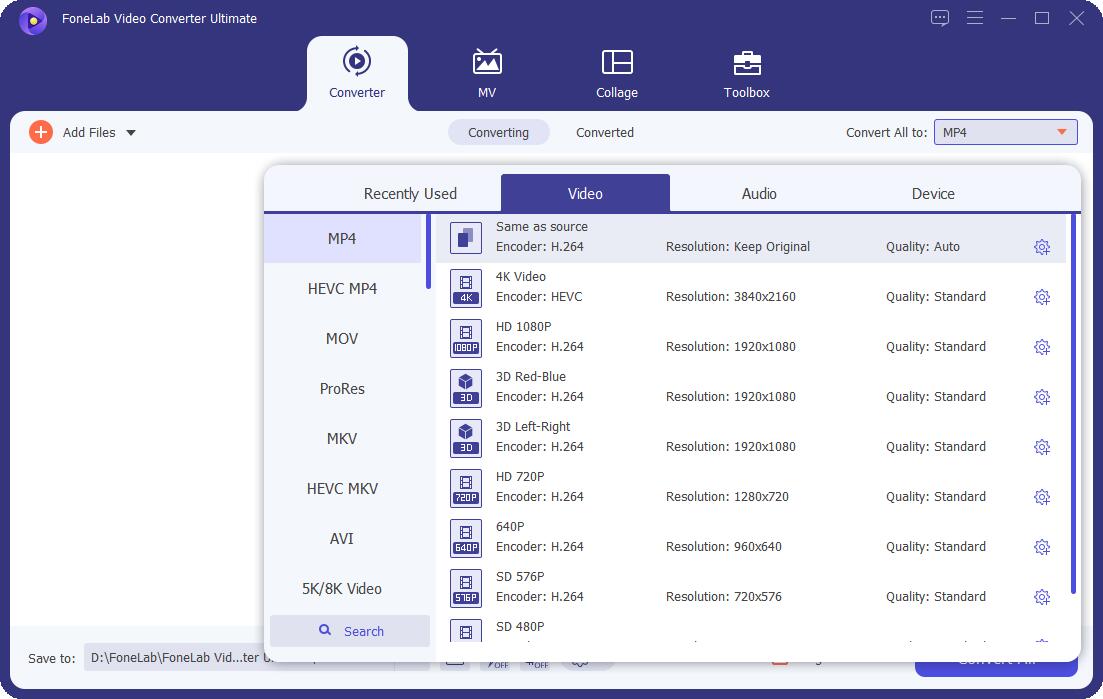
Paso 3En tercer lugar, haga clic en el Corte y establezca una duración de 40 segundos para su archivo de audio.
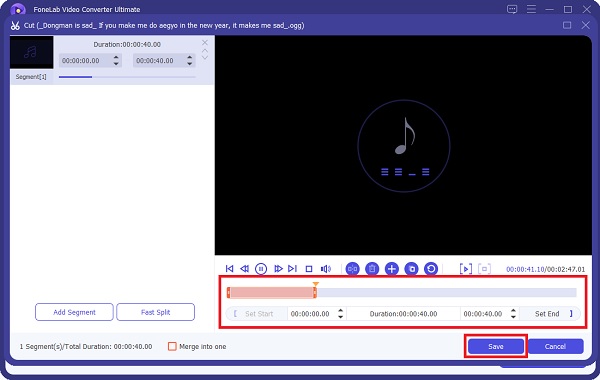
Paso 4Por último, haz clic Convertir todo para convertir tu OGG a M4R finalmente.

Además, este método presenta recorte de medios, edición y otras opciones. Pero como alternativa, también puede usar el administrador de datos y medios predeterminado de Apple para convertir archivos de audio, razón por la cual FoneLab Video Converter Ultimate es excepcionalmente ventajoso porque tiene una función de recorte incorporada.
Video Converter Ultimate es el mejor software de conversión de video y audio que puede convertir MPG / MPEG a MP4 con alta velocidad y alta calidad de imagen / sonido.
- Convierta cualquier video / audio como MPG, MP4, MOV, AVI, FLV, MP3, etc.
- Admite conversión de video 1080p / 720p HD y 4K UHD.
- Potentes funciones de edición como Recortar, Recortar, Rotar, Efectos, Mejorar, 3D y más.
Parte 2. Convierte OGG a M4R con iTunes
iTunes de Apple se conoce principalmente como el administrador de datos predeterminado para sus dispositivos. También es una herramienta multifuncional que puede usar para convertir archivos de audio de manera efectiva con unos pocos clics. Además, este método puede ahorrarle algo de tiempo si ya ha descargado el programa iTunes en su computadora.
Pasos sobre cómo convertir OGG a M4R con iTunes:
Paso 1Para comenzar, inicie iTunes en su computadora y agregue su archivo OGG haciendo clic en Agregar archivo a la biblioteca bajo Archive.

Paso 2Después de eso, haga clic derecho en la canción que agregó y seleccione Obtener más información or Información de la canción. Posteriormente, haga clic en Opciones, luego establezca una duración de 40 segundos para su archivo desde el menú emergente. Hacer clic OK después de esto.
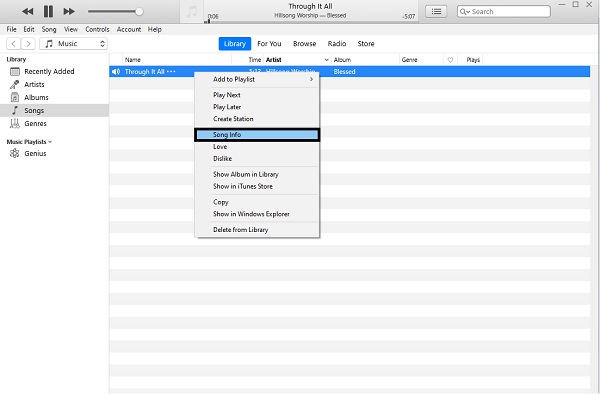
Paso 3A continuación, haga clic en el archivo de nuevo y haga clic en Convertir. A partir de ahí, seleccione Crear versión de AAC.

Paso 4Finalmente, haga clic derecho en la versión AAC de su archivo OGG, luego seleccione Mostrar en el Explorador de Windows or Mostrar en Finder. Por último, establezca la extensión del archivo como .M4R.
Sin embargo, este método puede ser demasiado complicado para ti, especialmente si no estás familiarizado con iTunes o esta característica de iTunes. Además, el siguiente método sería recomendable si desea convertir a través de Internet a través de un convertidor en línea.
Parte 3. Convierte OGG a M4R con Online Converter
Convertio es un convertidor en línea que está fácilmente disponible y accesible. Puedes acceder a él en cualquier dispositivo. Puede acceder al convertidor en línea Convertio a través de un teléfono Android, iPhone o incluso en una computadora. Este convertidor en línea admite muchos formatos de archivos multimedia, incluidos OGG y M4R.
Pasos sobre cómo convertir OGG a M4R con Online Converter - Convertio:
Paso 1Comience abriendo el navegador web de su dispositivo y busque el sitio web de Convertio. Desde allí, agregue su archivo OGG. Para hacerlo, haga clic en Elija El Archivo, De Dropboxo Google Drive.

Paso 2Después de eso, configure M4R como el formato de salida haciendo clic en el convertir junto a Para.
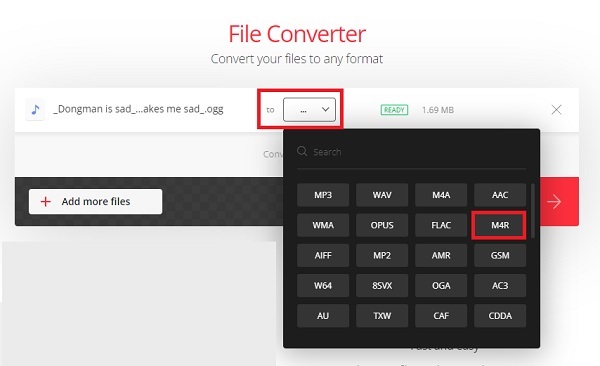
Paso 3Por último, haga clic en Convertir, entonces Descargar una vez que se realiza el proceso de conversión.
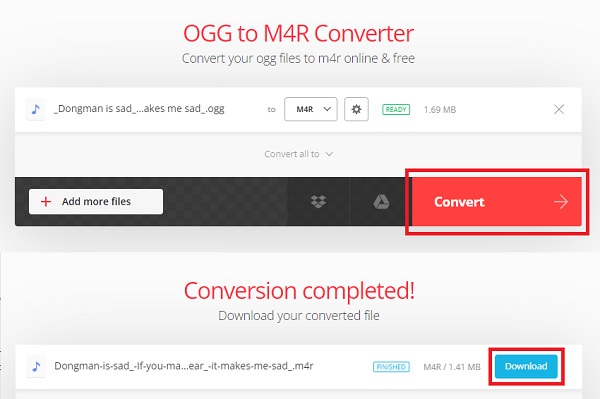
El único inconveniente de este convertidor en línea es que depende de Internet, lo que afecta la eficiencia de la conversión. Además, el convertidor en línea Convertio tiene limitaciones de tamaño de archivo.
Video Converter Ultimate es el mejor software de conversión de video y audio que puede convertir MPG / MPEG a MP4 con alta velocidad y alta calidad de imagen / sonido.
- Convierta cualquier video / audio como MPG, MP4, MOV, AVI, FLV, MP3, etc.
- Admite conversión de video 1080p / 720p HD y 4K UHD.
- Potentes funciones de edición como Recortar, Recortar, Rotar, Efectos, Mejorar, 3D y más.
Parte 4. Preguntas frecuentes sobre la conversión de OGG a M4R
¿Es M4R un formato recomendable?
En cuanto a la calidad, existe una diferencia significativa entre M4R y otros formatos. Sin embargo, M4R se usa principalmente como tono de llamada de iPhone, lo que lo convierte en una excelente opción si tiene la intención de usar su archivo M4R.
¿Cómo coloco archivos M4R en mi iPhone?
Para importar un archivo M4R desde su computadora a su iPhone, necesita un cable USB. Para comenzar, conecte su iPhone a su computadora e inicie iTunes. Desde allí, haga clic en Tonos, seguido de Sincronizar tonos. Por último, haga clic en Aplicar y luego el M4R de su computadora ahora se guarda en su iPhone. Sin embargo, FoneLab iOS Transfer es muy recomendable por conveniencia y eficiencia. Puede transferir archivos M4R a iPhone con unos pocos clics.
¿Android puede usar M4R como tono de llamada?
Lamentablemente, no. Su archivo de audio debe estar en formato MP3 como tono de llamada en un dispositivo Android. Por lo tanto, si tiene un archivo M4R que desea usar como tono de llamada en su Android, primero debe convertirlo a MP3.
Eso resume las 3 formas más exclusivas y efectivas de convertir OGG a M4R. A partir de ahora, ya debe saber cómo convertir OGG a M4R según las soluciones simplificadas anteriores. Sobre todo, FoneLab Video Converter Ultimate es muy recomendable para convertir archivos de audio y video porque ofrece todo lo que desearía de una herramienta de conversión. La eficiencia, la versatilidad, la gama de formatos de archivo admitidos y otras características no están presentes en las otras soluciones de conversión. Además, aunque iTunes y Convertio son formas efectivas de convertir, las limitaciones y los inconvenientes presentes hacen que FoneLab Video Converter sea mejor y la mejor opción.
Pero entonces, la elección es tuya y de acuerdo a tus preferencias y al dispositivo en cuestión. El asunto crítico es que puede convertir con éxito su archivo OGG en M4R para que finalmente pueda usar su audio favorito o preferido como tono de llamada.
Video Converter Ultimate es el mejor software de conversión de video y audio que puede convertir MPG / MPEG a MP4 con alta velocidad y alta calidad de imagen / sonido.
- Convierta cualquier video / audio como MPG, MP4, MOV, AVI, FLV, MP3, etc.
- Admite conversión de video 1080p / 720p HD y 4K UHD.
- Potentes funciones de edición como Recortar, Recortar, Rotar, Efectos, Mejorar, 3D y más.
